1. 概述
1.1 版本
| jar版本 | 插件版本 | 系統要求 | office要求 | 功能變動 |
|---|---|---|---|---|
| 2023-09-27 | V2.1.6 | 掛載後匯出或列印無系統限制 | Microsoft 365 管理中心整合部署(在線版)
本機共享資料夾部署(本機部署版)
| - |
注:該功能只支援普通報表,也就是 .cpt 報表。
1.2 功能介紹
報表系統資源複用:保留原有Word排版習慣的同時,可引用報表系統內豐富的資源製作Word報告,包括資料集、參數、圖表、複雜表格。
資料動態可變:被引用的資料支援跟隨參數設定、入庫填報資料改動而變化。
支援排程管理和報告匯出:支援報告存檔、排程管理派送email,並且支援原格式匯出後二次編輯。
現招募Word報告功能體驗官,掃描下方QR Code 或 直接點擊連接填寫 申請問卷,我們的工作人員將在3個工作日左右與您取得聯繫。
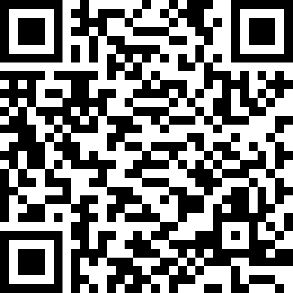
期待您的加入,入選成為試用官,我們將提供全程功能試用答疑服務~
1.3 應用場景
場景一:
將資料分析的結果轉成 Word 報表是比較常見的業務需求,但是如果直接將報表匯出為 Word 有時候並不合適。
因為正式的報表其實對內容和排版都是有較高要求的,比如想要在報表裏面加描述性的語句來對指標進行分析,或者對字體和段落格式有固定要求。
如果直接將報表匯出為 Word ,這個 Word 檔案只有報表自身的內容,且 Word 格式和排版都是預設,無法控制。
場景二:
報表中涉及到大量的資料指標,如果每次都要手動去改這些數字,麻煩不說還容易出錯。
例如下圖的產品檢測報告,其中每個客戶的產品都需要一份報告。怎麼可以自動生成每個客戶對應的產品檢測報告呢?
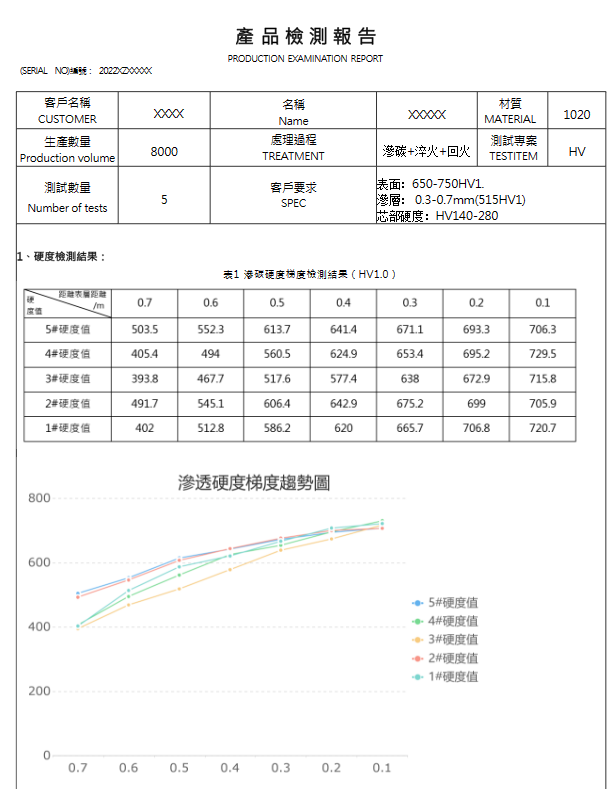
FineReport方案:
FineReport 新推出的 Word 報表插件採用「Word+設計器」的設計模式。
設計器裏的資料集欄位、參數、公式、圖表、表格等稱之為資源,這些資源的準備或設計都是在設計器裏面完成。
Word 裏面可以直接插入這些資源,然後對這些資源的格式和排版進行調整,進而實現匯出固定格式的 Word 檔案。
在預覽 Word 報表範本時,可以直覺看到報表的最終效果,且支援原樣匯出該 Word 報表。預覽效果如下圖所示:
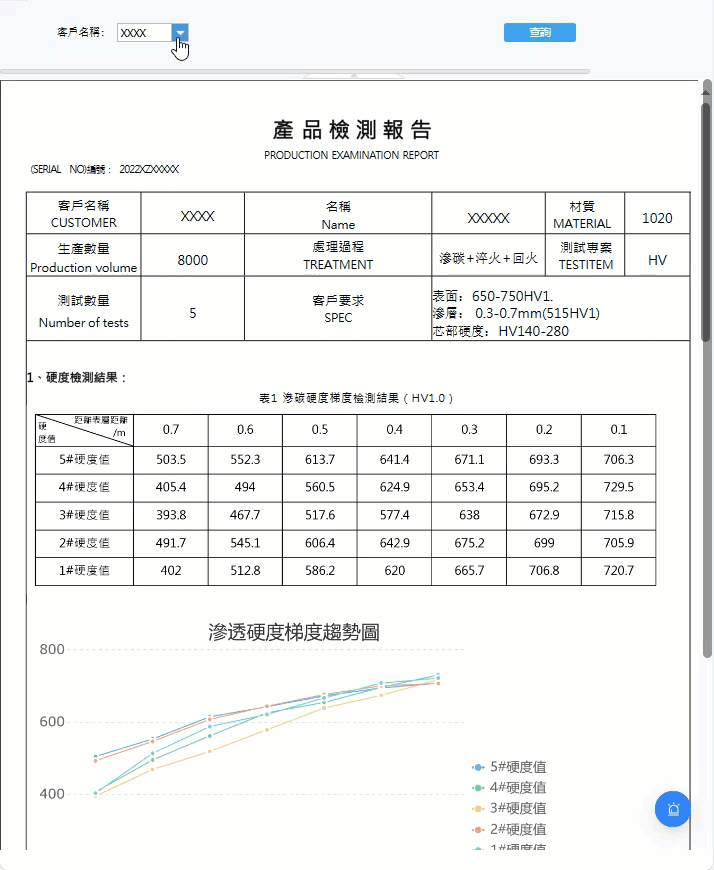
2. 環境準備
2.1 獲取安裝包
1)可參考1.2節的方式聯絡工作人員獲取插件。
2)若您已安裝插件,在使用期間遇到任何需求或問題,可以正常接入技術支援獲得幫助。技術支援聯絡方式:帆軟官方服務渠道使用説明 。
2.2 安裝插件
獲取到安裝包後直接本地安裝即可。
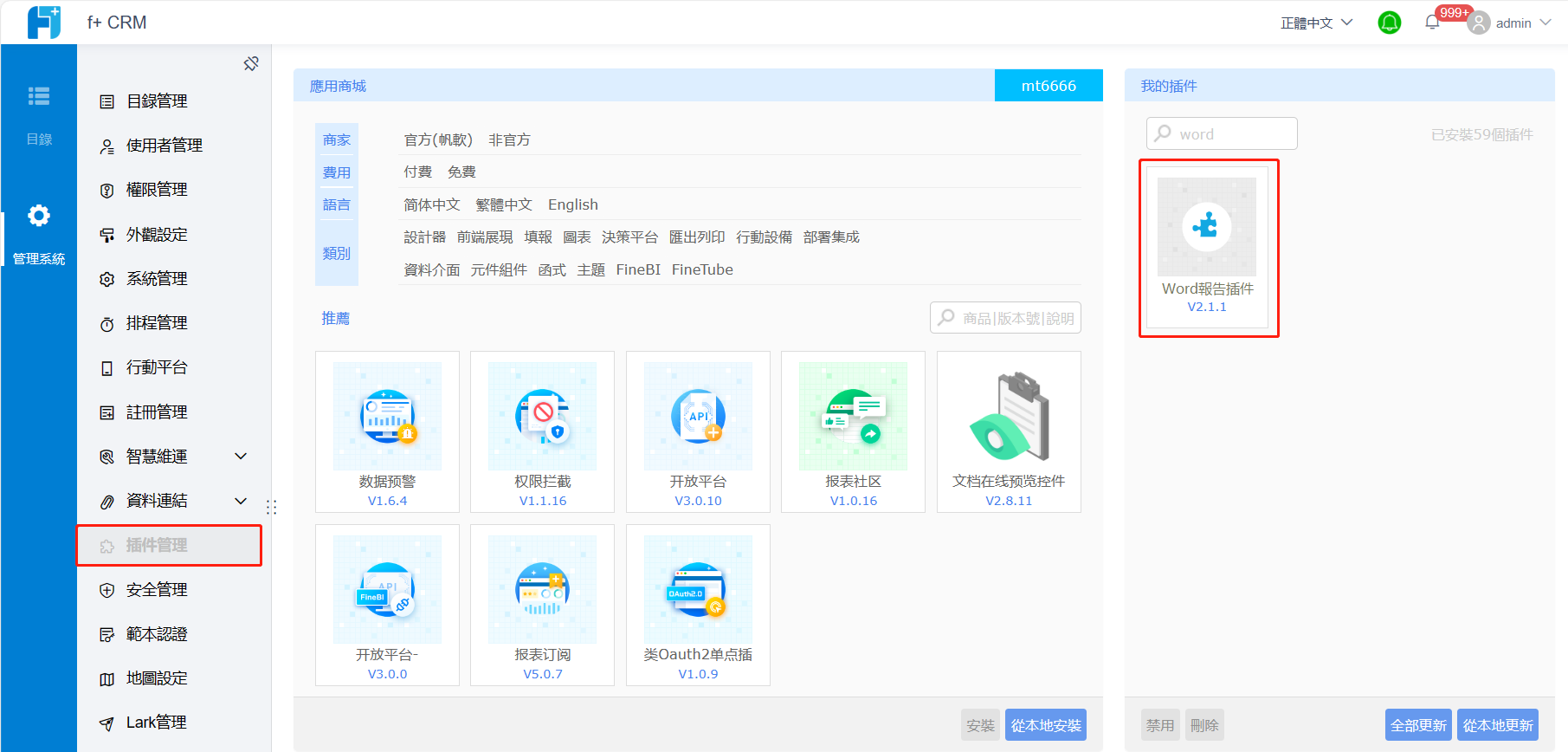
2.3 Word添加增益集
使用Word報告插件前需要先建立對應的增益集方可正常使用,操作步驟參照:Word報告增益集安裝說明 。
3. 超管分配權限
1)2.0.6 及之後版本插件新增「權限控制」功能,當超管在資料決策平台完成安裝插件後,需要在設計器端遠端連結伺服器,透過「遠端設計權限管理」為相關的使用者或角色開通「遠端連結」權限和「遠端設計範本」權限,如下圖所示:
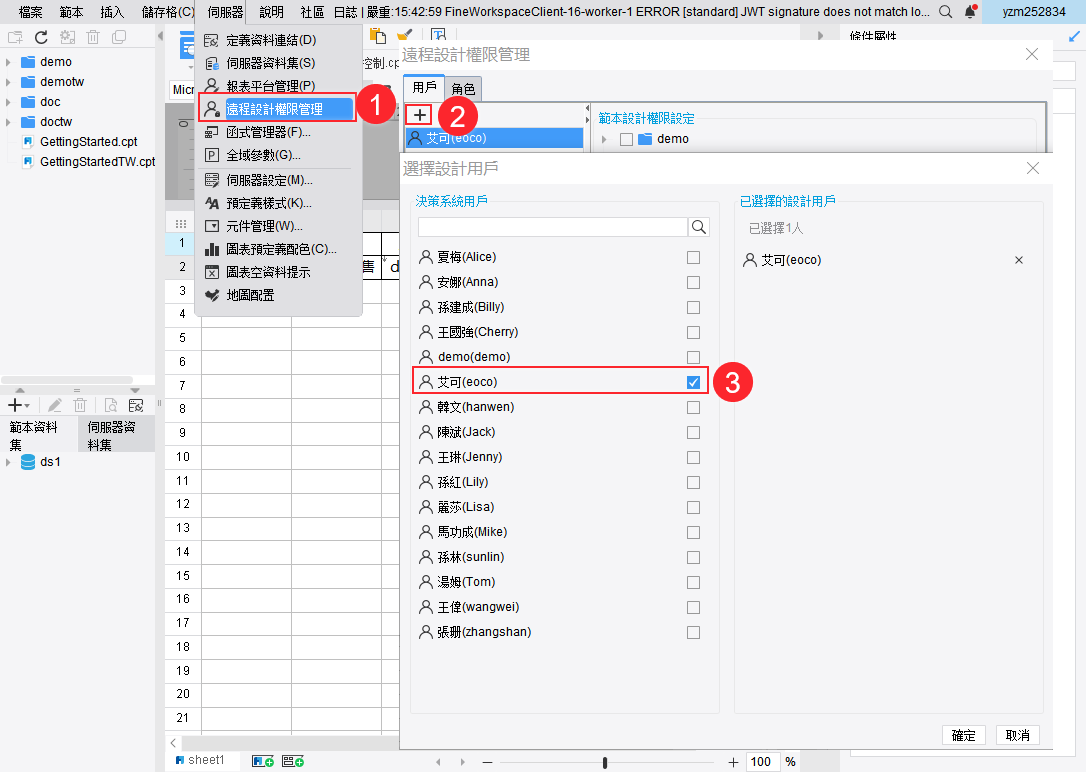
2)需要遠端設計的使用者需要按照 2.2 節在自己的本地設計器中安裝與遠端伺服器相同版本的插件。安裝完成後在設計器的「檔案」選項下會出現「建立Word報表」按鈕,再將設計器切換為遠端連結即可進行範本設計,如下圖所示:
注:Word報表中的使用者權限與 遠端設計權限 中的使用者權限相同。
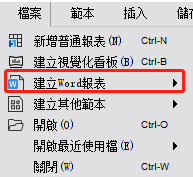
4. 報表製作方法
可參考:Word報表入門範例
5. 匯出及列印
可參考:Word報表匯出及列印。
6. 設定排程管理任務
可參考:word報表設定排程管理任務。










